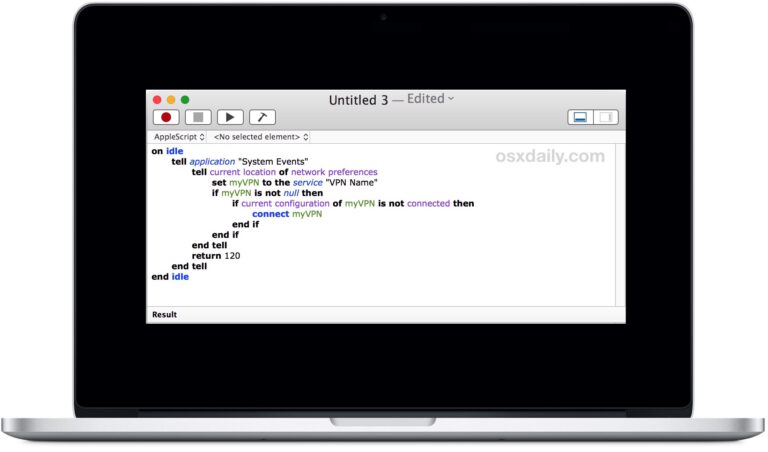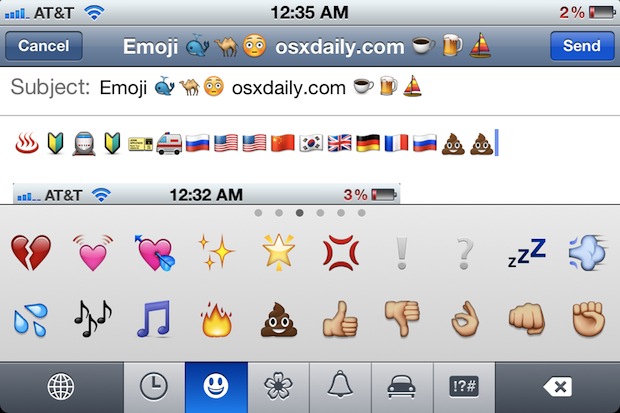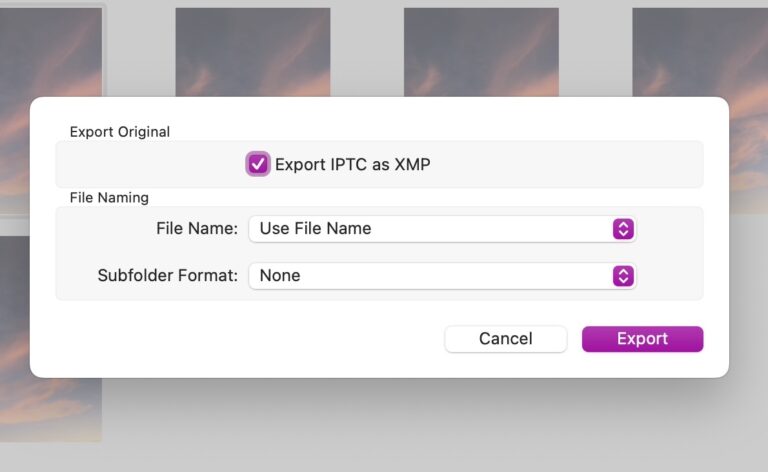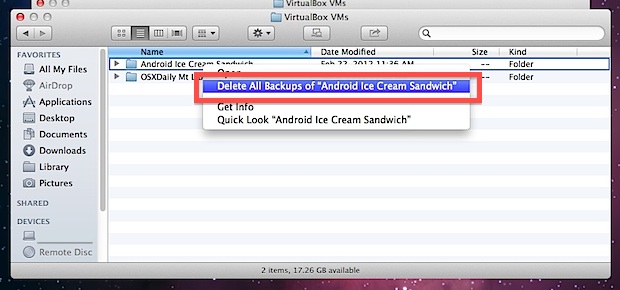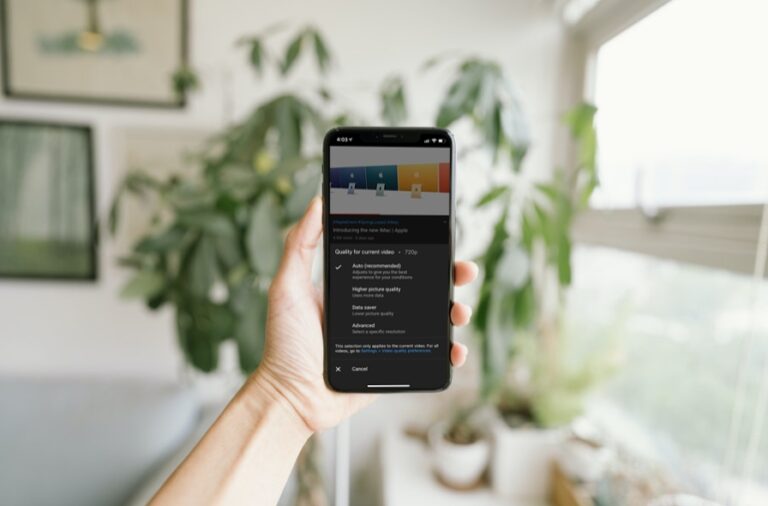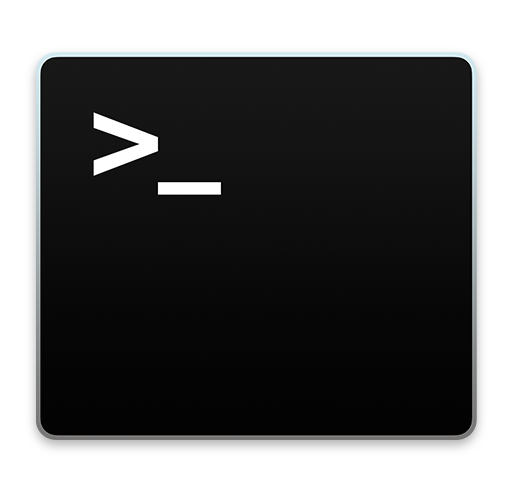Как показать все возможные разрешения экрана для дисплея в Mac OS X

Искусственный интеллект поможет тебе заработать!
Хотя обычно рекомендуется использовать параметр разрешения экрана «По умолчанию для дисплея», пользователи Mac, которые подключают свой компьютер к внешнему дисплею или телевизору, могут счесть полезным иметь возможность видеть, получать доступ и использовать все возможные разрешения экрана для конкретного экрана. . Это может быть особенно полезно, если дисплей не отображается с неправильным разрешением экрана, или если вы хотите использовать определенное разрешение, которое не отображается в доступном списке разрешений «Масштабирование» в Mac OS X.
Выявить все возможные разрешения экрана для дисплея, подключенного к Mac
Программы для Windows, мобильные приложения, игры - ВСЁ БЕСПЛАТНО, в нашем закрытом телеграмм канале - Подписывайтесь:)
Это работает, чтобы показать дополнительные варианты разрешения экрана для любого дисплея, подключенного к современному Mac, это также относится ко всем современным версиям Mac OS X:
- Откройте Системные настройки из меню Apple в Mac OS X
- Нажмите «Показать».
- На вкладке «Дисплей» удерживайте нажатой клавишу OPTION / ALT, одновременно нажимая кнопку «Масштабирование» рядом с параметром «Разрешение», чтобы отобразить все доступные параметры разрешения экрана для дисплея.
- Выберите желаемое разрешение из полного списка доступных разрешений экрана, затем закройте Системные настройки как обычно.

Вы должны удерживать клавишу Option при нажатии на “ Масштабируемый ”, чтобы отобразить все возможные разрешения экрана для внешнего дисплея (ов), и если у вас есть несколько внешних дисплеев, используемых на Mac, вы захотите удерживать клавишу option при выборе «Масштабировано» и выбор разрешения для каждого подключенного дисплея.
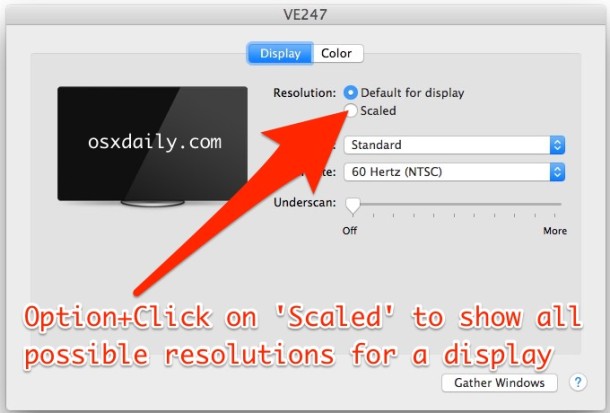
Например, вот выбор по умолчанию «Масштабированных» разрешений, отображаемых на особенно 24-дюймовом внешнем дисплее, подключенном к MacBook Pro:
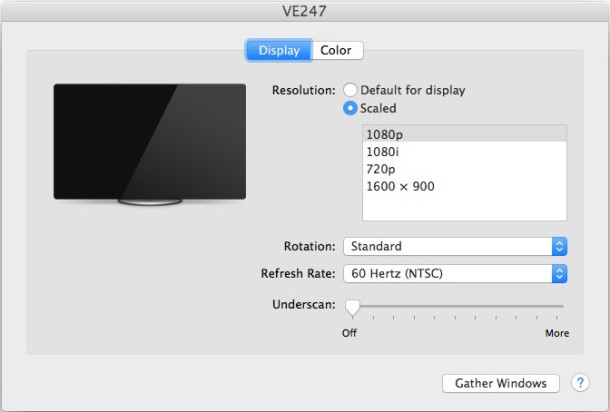
Теперь, после удержания клавиши OPTION и щелчка по переключателю «Scaled», многие дополнительные разрешения экрана становятся доступными для использования:
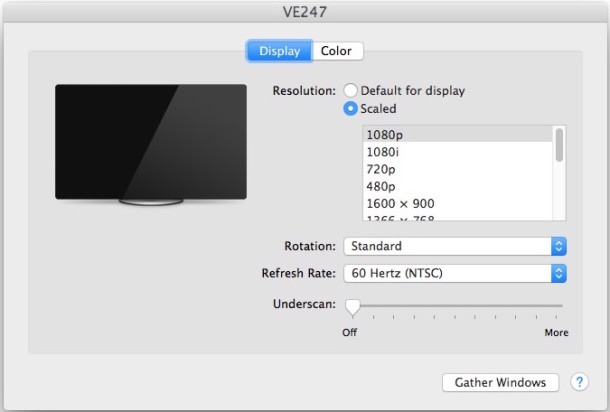
Хотя эти дополнительные параметры становятся доступными, они не обязательно могут выглядеть правильно и могут отображаться некорректно, поэтому то, что они показаны как параметры, не обязательно означает, что вы должны использовать их для этого конкретного экрана.
Обратите внимание, что это не относится к дисплеям Retina, где изменение разрешения немного отличается и в любом случае предлагается только в масштабированных представлениях, а не в числовом разрешении.
Как упоминалось выше, иногда этот трюк может быть необходим, чтобы иметь возможность выбрать правильное разрешение экрана для внешнего дисплея, что, хотя и довольно редко, может представлять собой неправильно установленное разрешение экрана, обычно с более низким разрешением, чем то, что дисплей может справиться. Если вы столкнулись с этой проблемой, иногда простого использования функции «Обнаружение дисплеев» после отключения и повторного подключения экрана к Mac может быть достаточно, чтобы внешний дисплей нашел и использовал правильное разрешение экрана.
Самая верхняя фотография конфигурации с двумя экранами, заимствованная из этого сообщения о настройке Mac
Программы для Windows, мобильные приложения, игры - ВСЁ БЕСПЛАТНО, в нашем закрытом телеграмм канале - Подписывайтесь:)